Page 1

RE6501/RE7501/RE8601/RE9801
Интерактивный плоскопанельный
дисплей
Руководство пользователя
Page 2

Отказ от ответственности
BenQ Corporation не дает никаких прямых или подразумеваемых заверений
или гарантий относительно содержания данного документа. BenQ
Corporation оставляет за собой право время от времени пересматривать
этот документ и вносить в него изменения, не уведомляя кого-либо о таких
исправлениях или изменениях.
Авторское право
Авторское право 2021 BenQ Corporation. Все права защищены. Без
предварительного письменного разрешения BenQ Corporation запрещается
воспроизведение любой части настоящей публикации, ее передача,
перезапись, сохранение в системах поиска информации или перевод на
любой язык или компьютерный язык в любой форме и любыми средствами
(электронными, механическими, магнитными, оптическими, химическими,
вручную или иным способом).
Page 3

Поддержка продуктов 3
Поддержка продуктов
Этот документ призван предоставить покупателям самую последнюю и
точную информацию, поэтому все его содержимое может время от времени
меняться без предварительного уведомления. Самая последняя версия
этого документа и другая информация о продукте доступны на веб-сайте.
Доступные файлы зависят от конкретной модели.
1. Подключите компьютер к Интернету.
2. Зайдите на региональный веб-сайт с сайта www.BenQ.com. Компоновка
страниц на веб-сайтах и их содержание могут быть разными для разных
регионов/стран.
- Руководство пользователя и соответствующий документ:
www.BenQ.com > Бизнес > Поддержка > Загрузки > название
модели > Руководство пользователя
- (Только для стран Европейского Союза) Информация о разборке:
Доступно на странице загрузки руководства пользователя. Этот
документ предоставлен в
Союза (EU) 2019/2021 для ремонта или вторичной переработки вашего
продукта. Для обслуживания в течение гарантийного срока всегда
обращайтесь в местный сервисный центр. Для ремонта продукта с
истекшим сроком гарантии советуем обратиться к специалисту по
техническому обслуживанию и приобрести детали для ремонта у
компании BenQ для обеспечения совместимости. Не разбирайте
продукт, если не знаете, к каким последствиям это может привести.
Если не сможете найти информацию о порядке разборки вашего
продукта, то обратитесь за помощью в местный сервисный центр.
соответствии с Регламентом Европейского
Page 4

Содержание4
Содержание
Поддержка продуктов ....................................... 3
Предупреждения в отношении
безопасности и меры предосторожности........ 6
Важные инструкции по технике
безопасности ..................................................... 8
Замечания в отношении этого дисплея.................... 8
Замечания о ЖК-панели этого дисплея ................... 9
Примечания о безопасном использовании пульта
дистанционного управления (ДУ).............................. 9
Примечания о безопасном использовании
батареек .................................................................... 10
BenQ ecoFACTS ....................................................... 10
Состав комплекта поставки............................. 11
Установк а дисплея .......................................... 12
Крепление дисплея .................................................. 12
Компоненты дисплея и их назначение .......... 14
Передняя/задняя панель ......................................... 14
Входные/выходные разъемы .................................. 15
Пульт дистанционного управления (ДУ)................. 17
Использование пульта ДУ ....................................... 19
Подключение ................................................... 21
Подключение входа VGA ......................................... 21
Подключение сенсорного модуля ........................... 21
Подключение цифровых входов.............................. 22
Подключение видеовыхода ..................................... 23
Подключение к последовательному порту ............. 24
Подключение питания.............................................. 25
Основные операции........................................ 26
Включение и выключение дисплея ......................... 26
Первоначальная настройка ..................................... 27
Настройка OSD......................................................... 27
Переключение источников входного сигнала......... 31
Загрузка программного обеспечения...................... 31
Настройка подключения к Интернету ..................... 31
Page 5

Содержание 5
Обновление программного обеспечения ............... 34
Регулировка уровня громкости ............................... 34
Важные указания по работе с сенсорным
экраном ..................................................................... 39
Операции с меню ............................................ 40
Работа с меню однократным нажатием ................. 40
Меню настроек ......................................................... 40
Системные настройки.............................................. 48
Интерфейс системы Android .......................... 53
Главный интерфейс................................................. 53
ПРИЛОЖЕНИЯ................................................ 63
BenQ Suggests ........................................................ 63
InstaShare................................................................. 64
InstaQPrint................................................................ 65
WPS Office ............................................................... 67
Эл. почта .................................................................. 69
Боковая панель инструментов............................ 70
Blizz........................................................................... 71
Информация о продукте................................. 72
Характеристики ........................................................ 72
Размеры (RE6501).................................................... 75
Размеры (RE7501).................................................... 76
Размеры (RE8601).................................................... 77
Размеры (RE9801).................................................... 78
Поддерживаемые значения разрешения
входного сигнала...................................................... 79
Устранение неполадок .................................... 80
5/28/21
Page 6

Предупреждения в отношении безопасности и меры предосторожности6
Предупреждения в отношении безопасности и меры предосторожности
ЭТО ОБОРУДОВАНИЕ ДОЛЖНО
БЫТЬ ЗАЗЕМЛЕНО
В целях безопасности
эксплуатации трехконтактную
вилку нужно вставлять только в
стандартную надежно
Знак молнии внутри
равностороннего треугольника
призван предупредить
пользователя о наличии внутри
корпуса данного устройства
неизолированного "опасного
напряжения", представляющего
для людей опасность поражения
электрическим током.
Восклицательный знак внутри
равностороннего треугольника
призван предупредить
пользователя о наличии важных
указаний по эксплуатации и
(техническому) обслуживанию
устройства в его
сопроводительной документации.
заземленную трехконтактную
сетевую розетку. При
необходимости используйте
трехпроводные удлинительные
шнуры
с надежным заземлением.
Использование удлинителей с
неправильной распайкой
проводов может стать причиной
несчастного случая со
смертельным исходом.
Удовлетворительная работа
устройства еще не значит, что
сетевая розетка заземлена или
что установка выполнена
абсолютно безопасно. Если
сомневаетесь в надежности
заземления сетевой розетки, то
обратитесь к
квалифицированному электрику.
• Вилка шнура сетевого питания всегда должна быть в исправном состоянии.
Розетка сетевого электропитания должна находиться рядом с устройством,
и доступ к ней не должен быть затруднен. Чтобы полностью обесточить это
устройство, вилку его шнура питания нужно вынуть из сетевой розетки.
• Запрещается размещать этот дисплей на неровной, наклонной или
неустойчивой поверхности
и выйти из строя или причинить травмы людям.
• Не размещайте этот дисплей рядом с водой (например, у бассейна или
душевой кабины) или там, где на него могут попасть брызги или капли воды
(перед открытым окном во время дождя).
• Не устанавливайте этот
надлежащей вентиляции и циркуляции воздуха (например, в закрытом
шкафу). Вокруг дисплея должно быть достаточно места для теплоотвода.
Не перекрывайте вентиляционные отверстия дисплея. Перегрев может
создать опасную ситуацию и вызвать поражение электрическим током.
• Устана вливать этот дисплей должен только опытный технический
специалист. Неправильная установка этого дисплея
строя и стать причиной травмы. Регулярно проверяйте правильность
установки дисплея и проводите его обслуживание, чтобы поддерживать его
в работоспособном состоянии.
(например, на тележке), так как он может упасть
дисплей в закрытом пространстве, где нет
может вывести его из
Page 7

Предупреждения в отношении безопасности и меры предосторожности 7
• Для монтажа дисплея используйте только крепежные элементы,
одобренные или рекомендованные изготовителем. Из-за применения
неправильных или неподходящих крепежных элементов дисплей может
упасть и причинить серьезные травмы. Убедитесь в том, что поверхность и
монтажные точки способны выдержать вес дисплея.
• Для уменьшения риска поражения электрическим током не снимайте
крышки. Внутри нет деталей
для обслуживания пользователем.
Техническое обслуживание должны проводить специалисты сервисного
центра.
• Чтобы предотвратить травмы, перед использованием дисплея его нужно
закрепить или установить на настольную подставку.
Page 8

Важные инструкции по технике безопасности8
Важные инструкции по технике безопасности
1. Прочтите эти инструкции.
2. Сохраните эти инструкции.
3. Обращайте внимание на все предупреждения.
4. Выполняйте все инструкции.
5. Не используйте это устройство рядом с водой.
6. Для чистки используйте только сухую ткань.
7. Не перекрывайте вентиляционные отверстия. При установке
соблюдайте инструкции изготовителя.
8. Не устанавливайте устройство рядом с источниками тепла, такими как
батареи отопления
другие устройства, выделяющие тепло (в том числе усилители).
9. Помните, что поляризованная вилка или вилка с контактом заземления
обеспечивает вашу безопасность. В поляризованной вилке есть два
ножевых контакта, один из которых шире другого. У вилки с контактом
заземления есть два ножевых контакта и заземляющий штыревой
контакт. Широкий ножевой контакт или заземляющий штыревой контакт
обеспечивают вашу безопасность. Если вилка шнура питания не
подходит к вашей сетевой розетке, то обратитесь к электрику для
замены розетки устаревшего типа.
10. Укладывать шнур питания нужно так, чтобы на него нельзя было
наступить или зацепиться за него, а к сетевой розетке и
особенно в месте его выхода из корпуса устройства, нужно обеспечить
беспрепятственный доступ.
11. Используйте только те дополнительные принадлежности, которые
указаны изготовителем.
12. Используйте только тележки, стойки, треноги и кронштейны,
которые указаны изготовителем или продаются вместе с
устройством. Перевозя устройство на тележке, соблюдайте
осторожность, чтобы оно не перевернулось.
13. Отключайте
оно не используется в течение продолжительного времени.
14. Все виды технического обслуживания должны проводить специалисты
сервисного центра. Обслуживание требуется в случае любого
повреждения устройства (поврежден шнур питания или его вилка, на
устройство пролилась жидкость, внутрь устройства попал посторонний
предмет, устройство попало под дождь
работает ненормально, его уронили и т.п.).
или нагревательные приборы, кухонные плиты и
к шнуру питания,
устройство из розетки во время грозы или если
или во влажную атмосферу,
Замечания в отношении этого дисплея
• Для предотвращения риска физических травм не пытайтесь поднимать
дисплей в одиночку.
• Переносить дисплей к месту его окончательной установки должны не
менее четырех человек, используя лифт или тележку.
• По возможности держите дисплей горизонтально.
• Перед распаковкой освободите место на полу.
• Этот дисплей не предназначен для индивидуального использования.
Page 9

Важные инструкции по технике безопасности 9
Замечания о ЖК-панели этого дисплея
• ЖК-панель этого дисплея покрыта очень тонким защитным стеклянным
слоем, который при ударе или надавливании может поцарапаться или
разбиться. Жидкокристаллическая подложка также может повредиться под
воздействием чрезмерного усилия или экстремальных температур.
Обращайтесь с дисплеем осторожно.
• Время реакции и яркость ЖК-панели могут меняться в зависимости от
температуры окружающей среды.
•
Уст анавл иват ь дисплей нужно там, где на ЖК-панель не попадет прямой
солнечный свет или свет от точечного источника, так как тепло может
повредить панель и деформировать корпус дисплея, а яркий свет может
затруднить просмотр.
• ЖК-панель состоит из отдельных пикселей, отображающих изображения, и
изготавливается в соответствии с техническими требованиями на
проектирование. Допускается нормальная работа 99,9% пикселей панели,
а 0,01% пикселей могут либо постоянно гореть (красным, синим или
зеленым), либо не загораться. Это является техническим ограничением
технологии ЖК и не считается дефектом.
• Для ЖК-экранов, как и для плазменных панелей и обычных мониторов с
электронно-лучевыми трубками, свойственно "выгорание экрана", то есть
появление
неподвижных линий или теней. Чтобы такие дефекты не появились на
экране, не отображайте статичные изображения (экранные меню, логотипы
телестанций, неподвижный/постоянный текст или значки) дольше 30 минут.
Время от времени меняйте формат (соотношение сторон) изображения.
Растяните изображение на весь экран, чтобы по возможности убрать
черные
иначе по краям экрана могут появиться видимые следы выгорания (две
вертикальных полосы).
Примечание: при некоторых обстоятельствах возможно образование
конденсата на внутренней стороне защитного стекла - это естественное
явление, не влияющее на работу дисплея. Этот конденсат обычно
пропадает примерно через 2 часа нормальной работы.
• В
моделях серии RE функция предотвращения выгорания экрана не
поддерживается. Дополнительные сведения см. в руководстве по
установке. При необходимости отображать неподвижное изображение
советуем включить параметр Сдвиг пикселей.
• Модели серии RE не поддерживают работу в книжной ориентации, так как
это может вызвать повреждение дисплея. Гарантия BenQ не действует в
случае нарушения правил использования.
на нем неустранимого "остаточного изображения" в виде
полосы. Не выводите подолгу на экран изображения формата 16:9,
Примечания о безопасном использовании пульта дистанционного управления (ДУ)
• Не кладите пульт ДУ на отопительные приборы, не держите его во влажных
помещениях и не допускайте возгорания.
• Не роняйте пульт ДУ.
• Не допускайте попадание пульта ДУ под дождь или во влажную атмосферу.
Это может стать причиной его неисправности.
Page 10

Важные инструкции по технике безопасности10
• Следите за тем, чтобы между пультом ДУ и ИК-приемником устройства не
было препятствий.
• Если не будете использовать пульт ДУ в течение долгого времени, то
извлеките из него батарейки.
Примечания о безопасном использовании батареек
Использование батареек неправильного типа может привести к утечке
электролита и/или взрыву. Обратите внимание на следующее:
• При установке батареек всегда соблюдайте полярность, указанную внутри
отсека батареек.
• Батарейки разных типов обладают разными характеристиками. Не
используйте одновременно батарейки разных типов.
• Не используйте одновременно старые и новые батарейки. Одновременное
использование старых и
вызовет утечку электролита из старых батареек.
• Когда батарейки перестанут работать, немедленно замените их.
• Вытекший из батареек электролит может вызвать раздражение кожи. Если
из батареек вытечет электролит, то немедленно вытрите его сухой тканью и
замените батарейки как можно скорее.
• Срок службы батареек, поставляемых
может сократиться из-за различий в условиях хранения. Замените
батарейки в течение 3 месяцев или сразу после первого использования.
• В разных странах могут действовать те или иные ограничения на
утилизацию или переработку использованных батареек. Ознакомьтесь с
местными правилами или уточните это в пункте утилизации.
новых батареек сократит срок их службы или
в комплекте с вашим устройством,
BenQ ecoFACTS
BenQ has been dedicated to the design and development of greener product as
part of its aspiration to realize the ideal of the “Bringing Enjoyment 'N Quality to
Life” corporate vision with the ultimate goal to achieve a low-carbon society.
Besides meeting international regulatory requirement and standards pertaining to
environmental management, BenQ has spared no efforts in pushing our initiatives
further to incorporate life cycle design in the aspects of material selection,
manufacturing, packaging, transportation, using and disposal of the products.
BenQ ecoFACTS label lists key eco-friendly design highlights of each product,
hoping to ensure that consumers make informed green choices at purchase.
Check out BenQ's CSR Website at http://csr.BenQ.com/ for more details on
BenQ's environmental commitments and achievements.
Page 11

Состав комплекта поставки 11
Состав комплекта поставки
Откройте коробку и проверьте содержимое. В случае отсутствия или
повреждения какого-либо предмета немедленно обратитесь к продавцу.
ЖК-дисплей
(в зависимости от
Кабель VGA x 1
региона)
Шнур питания
Кабель USB x 1
Сенсорное перо
x 2
• Тип прилагаемого шнура питания может отличаться от показанного в зависимости
от места покупки.
• Прежде чем выбросить коробку, проверьте, не осталось ли внутри каких-либо
принадлежностей.
• От упаковочных материалов следует избавляться осмотрительно. Картонная
коробка пригодна для вторичной переработки. При возможности упаковку
целесообразно сохранить на случай перевозки дисплея в будущем.
• Не оставляйте пластиковые пакеты в местах, доступных детям.
Батарейка типа
AAA x 2
Настенное
крепление x 1
Пульт ДУ Кабель HDMI x 1
Краткое
руководство
Page 12

Установка дисплея12
:$//028176&5(:7+5($'
'(37+0/
RE6501
* Тип винта: M8*20L
:$//028176&5(:7+5($'
'(37+0/
RE7501
* Тип винта: M8*20L
:$//028176&5(:7+5($'
'(37+0/
RE8601
* Тип винта: M8*20L
RE9801
* Тип винта: M8*20L
Установка дисплея
Крепление дисплея
Дисплей можно установить на вертикальную поверхность с помощью
подходящего кронштейна настенного крепления. Во время установки
соблюдайте следующие рекомендации:
• Этот дисплей должны устанавливать минимум два взрослых человека.
Попытки в одиночку установить этот дисплей очень опасны и могут
привести к травмам.
• Попросите технических специалистов установить этот дисплей. Из-за
неправильной установки дисплей
• Опасность неустойчивой установки: Плоскопанельный дисплей может
упасть и причинить человеку серьезную травму или даже смерть. Во
избежание травм этот плоскопанельный дисплей следует надежно крепить
к стене в соответствии с инструкциями по установке.
Установк а дисплея на стену
1. Положите чистую сухую безворсовую ткань на ровную горизонтальную
поверхность, на которой не должно быть посторонних предметов.
Размер ткани должен быть больше площади дисплея.
2. Осторожно положите дисплей на ткань ЖК-экраном вниз.
3. Снимите настольные подставки, если дисплей установлен на них.
4. Найдите показанные на рисунке отверстия винтов для настенного
кронштейна на задней стенке дисплея.
может упасть или неправильно работать.
:$//028176&5(:7+5($'
'(37+0;00
Page 13

5. Установите настенный
Тол щ ина
настенного
кронштейна
25 мм
(0,39")
ЖКдисплей
10mm
(0.39")
кронштейн на дисплей и
прикрепите дисплей к стене
согласно инструкциям для
настенного кронштейна.
Длина винта должна быть
больше толщины настенного
кронштейна минимум на
25 мм. Затяните все винты,
как полагается.
(Рекомендуемый
закручивающий момент:
470 - 635 Н•см). Крепежные
элементы должны быть
достаточно прочными, чтобы
выдержать вес дисплея.
• Чтобы обеспечить надлежащую вентиляцию,
расположите дисплей так, чтобы расстояние
между его задней стенкой и стеной было не
менее 10 мм.
• Для крепления дисплея на стену обратитесь к
техническим специалистам. Изготовитель не
несет ответственности за непрофессионально
выполненную установку.
Установка дисплея 13
Page 14

Компоненты дисплея и их назначение14
1234567
Компоненты дисплея и их назначение
Передняя/задняя панель
11 12 13 14
8
7
9
10
№ Название Описание
Используется для отключения напряжения питания
от системы.
• При установке этого выключателя в положение ВКЛ.
Выключатель
питания
(I) система автоматически перейдет в режим
ожидания.
• При установке этого выключателя в положение
ВЫКЛ. (O), подача напряжения питания полностью
прекратится.
Вход питания Гнезд о подключения прилагаемого шнура питания.
Меню
Датчика внешней
освещенности
Датчик ДУ
Питание
USB 2.0
Нажмите для открытия или закрытия меню боковой
пане
ли.
Определяет условия внешнего освещения в
помещении для автоматической регулировки яркости
задней подсветки дисплея.
Принимает сигнал от пульта дистанционного
управления (ДУ).
Нажимайте для включения или выключения дисплея.
Чтение мультимедийных файлов напрямую с USBнакопителей. OPS для USB 3.0.
Page 15

Компоненты дисплея и их назначение 15
8
9
10
7
8
15
16
17
18
1
2
USB 2.0
Чтение мультимедийных файлов напрямую с USBнакопителей. OPS для USB 3.0.
Вход сигналов сенсорного управления от внешнего
компьютера. При подключении внешнего
компьютера, помимо подключения сигнала VGA и
звуковых сигналов от внешнего компьютера, нужно
TOUCH
подключить USB-разъем внешнего компьютера к
соответствующей группе. После установки драйвера
можно будет с дисплея касаниями управлять
внешним компьютером (по умолчанию функция
сенсорного управ
ления активна для VGA и канала
HDMI).
HDMI Прием сигналов HDMI от внешнего устройства.
Входные/выходные разъемы
№ Название Описание
HDMI-OUT
SPDIF
Подключение к дисплею устройств с входом HDMI
(HDMI 1, HDMI2, HDMI 3 или OPS).
Подключение кабеля SPDIF от внешних устройств к
звуковому входу дисплея.
Page 16

Компоненты дисплея и их назначение16
3456789
1011121314
15
16
17
18
Вход сигналов сенсорного управления от внешнего
компьютера. При подключении внешнего компьютера,
помимо подключения сигнала VGA и звуковых сигналов
от внешнего компьютера, нужно подключить USB-разъем
TOUCH-USB
внешнего компьютера к соответствующей группе. После
установки драйвера можно будет с дисплея касаниями
управлять внешним компьютером (по умолчанию
функция сенсорного управления активна для VGA и
канала HDMI).
USB1 2.0
USB2 2.0
DP
Чтение
накопителей.
Чтение мультимедийных файлов напрямую с USBнакопителей.
Подключение источника видеосигнала к устройству
отображения.
мультимедийных файлов напрямую с USB-
HDMI2 Прием сигналов HDMI от внешнего устройства.
HDMI1 Прием сигналов HDMI от внешнего устройства.
LAN1 10/100 Мбит/с, подключение коннекторов RJ45.
LAN2 10/100 Мбит/с, подключение коннекторов RJ45.
RS232
YPbPr
Последовательный интерфейс для обмена данными
между устройствами.
Прием сигналов
компонентного видео (YPbPr) от
внешнего устройства (например, проигрывателя дисков
DVD, устройства HDTV или проигрывателя лазерных
дисков).
Прием сигналов композитного видео от внешнего
AV-IN
устройства (например, видеомагнитофона или
проигрывателя дисков DVD).
AV-OUT
Вывод композитных видеосигналов с устройства
отображения.
Гнездо подключения внешнего звукового устройства
AUDIO-OUT
(такого как динамик, стереосистема или наушники) для
вывода звука от источника видеосигнала.
PC-AUDIO Прием звуковых сигналов от внешнего устройства.
VGA
Прием аналоговых сигналов RGB от внешнего
устройства (например, компьютера).
OPS Стандарт Open Pluggable Specification (Intel OPS)
• USB 2.0 = 5 В 500 мА / USB 3.0 = 5 В 1,0 А
• OPS= 18 В 5 A
• : постоянный ток / пост. ток
• : переменный ток / перем. ток
• Максимальная длина кабелей для подключения к разъемам USB составляет 5 м
(USB 2.0) и 3 м (USB 3.0).
• Это изделие предназначено для системы питания ИТ с междуфазным
напряжением 230 В.
Page 17

Компоненты дисплея и их назначение 17
2
3
1
7
8
9
12
16
14
18
22
21
23
5 6
4
10
13
11
17
15
19
24
20
123
45678910
11
Пульт дистанционного управления (ДУ)
ПИТАНИЕ
Включение или выключение дисплея.
INPUT
Выбор источника входного сигнала.
CH RETURN
Возврат канала
Примечание: эта функция работает только
в определенных регионах.
INFO
Показ сведений о текущем источнике
входного сигнала.
FAV
Избранная программа
Примечание: эта функция работает только
в определенных регионах.
Режим Собрание
Изменение отображаемого изображения в
соответствии с разными режимами в
системах не на основе Android: Во весь
экран, 4:3, Фильм, Субтитры, Режим ПК.
Кнопки МУЛЬТИМЕДИА
Эти кнопки используются для активации
мультимедийных функций в
мультимедийных приложениях.
Цифровые кнопки (0-9)
Нажимайте для ввода цифр.
SCREEN SHOT
Захват экранного изображения и
сохранение на USB-накопитель.
СПИСОК КАНАЛОВ ()
Удаление символа / просмотр списка
программ.
Примечание: эта функция работает только
в определенных регионах.
БЕЗ ЗВУКА
Включение/выключение звука.
Page 18

Компоненты дисплея и их назначение18
2
3
1
7
8
9
12
16
14
18
22
21
23
5 6
4
10
13
11
17
15
19
24
20
12131415161718192021222324
VOL- / VOL+
Увели чени е/уменьшение громкости.
CH+ / CH-
Изменение программных каналов.
WPS
Открытие приложения WPS Office в Android
M-Player
Открытие приложения Медиаплеер в
Android.
X-Sign
Открытие приложения X-Sign в Android.
Setting
Открытие функции настройки в Android.
BLANK
Гаш ение экрана (экран станет черным) и
отключение звука при выключении
экранного меню. Нажмите еще раз для
восстановления.
MENU
Активация экранного меню.
FREEZE
Стоп-кадр на экране.
OK
Подтверждение выбора параметров или
сохранение изменений.
КНОПКИ УПРАВЛЕНИЯ КУРСОРОМ (/
//)
Перемещение по настройкам и параметрам
экранного меню.
НАЗАД ()
Нажмите эту кнопку для возврата на
предыдущую страницу.
ДОМ ()
Открытие главного экрана системы Android.
Page 19

Компоненты дисплея и их назначение 19
Использование пульта ДУ
Установк а батареек в пульт ДУ
1. Откройте крышку отсека батареек на
пульте ДУ.
2. Вставьте прилагаемые батарейки,
соблюдая полярность, показанную
значками (+) и (-) внутри отсека
батареек.
Батарейки прилагаются для вашего удобства,
чтобы можно было сразу же начать работу с
дисплеем. Их нужно заменить при первой
возможности.
3. Установите на место крышку отсека
батареек.
Page 20

Компоненты дисплея и их назначение20
Советы по работе с пультом ДУ
• Для включения/выключения питания дисплея наведите верхнюю переднюю
часть пульта ДУ прямо на окно датчика ДУ дисплея и нажимайте кнопки.
• Не давайте пульту ДУ намокнуть и не храните его во влажной атмосфере
(например, в ванной комнате).
• Попадание прямого солнечного света или света от другого сильного
источника на окошко приемника
случае смените источник освещения, заново отрегулируйте угол наклона
дисплея или для использования пульта ДУ переместитесь ближе к окошку
приемника сигналов ДУ дисплея.
пульта ДУ может повредить его. В этом
Page 21

Подключение 21
Кабель с
разъемами
D-Sub (15-
контактными)
Звуковой
кабель
Кабель
HDMI
Кабель
USB
Компьютер
Подключение
Подключение входа VGA
1. При помощи кабеля с разъемами D-Sub (15-контактными) подключите
разъем VGA на дисплее к выходному разъему VGA на компьютере.
2. При помощи подходящего звукового кабеля подключите разъем
звукового выхода компьютера к разъему PC-AUDIO на дисплее.
Подключение сенсорного модуля
С помощью прилагаемого USB-кабеля соедините разъем TOUCH-USB (тип
B) на дисплее с разъемом USB на компьютере. Сенсорный модуль дисплея
обеспечивает простое подключение по технологии Plug-and-Play. Установ к а
дополнительных драйверов на компьютере не требуется.
• Активируя сенсорный модуль, не загораживайте рамку сенсорного экрана (на ней
расположены датчики).
• Настоятельно советуем подключать дисплей напрямую к ПК или ноутбуку. Не
подключайте дисплей к устройству с лицевой панелью, чтобы избежать неполадок
при сенсорном управлении.
• Если появится остаточное изображение, то попробуйте отсоединить и затем снова
подсоединить все USB-кабели. Если остаточное изображение сохранится, то
используйте другой USB-кабель (тип B/тип A).
Page 22

Подключение22
Кабель HDMI
Проигрыватель
дисков DVD
Компьютер
Подключение цифровых входов
1. С помощью кабеля HDMI подключите выходной разъем HDMI
компьютера или звукового/видеоустройства (например,
видеомагнитофона или проигрывателя дисков DVD) к входному разъему
HDMI1/HDMI2 на дисплее.
2. Для просмотра изображений с этого входа нажмите на пульте ДУ кнопку
для переключения на соответствующий источник входного сигнала.
• Применимый кабель не входит в комплект поставки и покупается отдельно.
• Дисплей позволяет выбирать режим двух мониторов.
Page 23

Подключение 23
HDMI OUT
Проектор
Подключение видеовыхода
На компьютере:
1. С помощью кабеля HDMI подключите разъем HDMI-OUT к
соответствующим разъемам устройств.
2. Подсоедините шнур питания и включите питание.
3. Для включения дисплея нажмите на пульте ДУ.
Page 24

Подключение24
Кабель
RS-232C
Компьютер
Подключение к последовательному порту
Подключите компьютер напрямую к разъемам RS232 на входных/выходных
терминалах.
• Применимый кабель не входит в комплект поставки и покупается отдельно.
• Это подключение рассчитано на использование только прямого кабеля RS-232C.
• Подключив дисплей через последовательный порт к устройству
централизованного управления, вы сможете с устройства централизованного
управления управлять определенными функциями дисплея, например, включать/
выключать дисплей, регулировать громкость и т.п.
Page 25

Подключение 25
Подключение питания
Один конец шнура питания вставьте в гнездо Питание на дисплее, а другой
конец - в подходящую сетевую розетку (если розетка выключена, то
включите ее).
AC IN
• Прилагаемый шнур питания предназначен только для сетевого напряжения
100-240 В перем. тока.
• Используемые в вашей стране шнур питания и сетевая розетка могут отличаться
от показанных.
• Используйте только шнур питания, предназначенный для вашей страны.
Запрещается использовать поврежденный или изношенный шнур питания и
менять тип вилки шнура питания.
• При использовании сетевого удлинителя или розеточной колодки учитывайте
максимально допустимую нагрузку по питанию.
• В этом дисплее нет компонентов, техническое обслуживание которых должен
выполнять пользователь. Запрещается откручивать винты и снимать крышки.
Внутри дисплея есть компоненты, находящиеся под опасным для жизни
напряжением. Если собираетесь перенести дисплей в другое место, то выключите
его питание и выньте шнур питания из розетки.
• Иллюстрация приведена только для справки.
Page 26

Основные операции26
AC IN
Выключатель
питания
Кнопка
питания
ИКприемник
Основные операции
Включение и выключение дисплея
1. Обязательно выполните инструкции, приведенные в разделе
Подключение питания на стр. 25.
2. Прежде чем включать дисплей, переведите выключатель питания в
положение ВКЛ. Система перейдет в режим ожидания.
• Для включения дисплея нажмите кнопку Питание на панели управления
дисплея или на пульте ДУ.
• Для выключения дисплея нажмите кнопку Питание на панели
управления
в режим ожидания.
дисплея или на пульте ДУ. Система автоматически перейдет
• Для включения дисплея нажмите
кнопку ON/OFF на панели
управления дисплея или на пульте
ДУ.
• Для выключения дисплея нажмите
кнопку ON/OFF на панели
управления дисплея или на пульте
ДУ. Система автоматически перейдет
в режим ожидания.
В режиме ожидания дисплей продолжает потреблять энергию. Чтобы полностью
отключить питание, установите выключатель питания в положение ВЫКЛ. (O) или
затем выньте шнур питания из сетевой розетки.
Page 27

Основные операции 27
Первоначальная настройка
После подключения дисплея к источнику питания вы сможете включить
питание дисплея. При первом включении питания дисплея система поможет
вам выполнить настройку, поочередно показывая экраны выбора
параметров. Чтобы настроить дисплей и завершить первоначальную
настройку, выполните отображаемые на экране указания или описанные
ниже шаги.
1. Включите дисплей. Подождите, пока дисплей загрузится и откроется
экран BenQ. На это может уйти некоторое время.
2. Чтобы начать, на экране нажмите Далее. Для настройки языка, даты,
времени и сетевого подключения выполните отображаемые на экране
указания. Либо пропустите некоторые из этих шагов и закончите
настройку позже.
Настройка OSD
В разделе Подключение можно выбрать нужный источник входного сигнала
и отрегулировать подсветку. Дополнительные сведения см. в разделе
Настройка способа ввода на стр. 40.
Приложение InstaShare не загружено изначально. Вам нужно загрузить это
приложение с сайта BenQ Suggests. Дополнительные сведения см. в разделе
InstaShare на стр. 64.
Page 28

Основные операции28
Сведения об учетной записи
Предусмотрены три типа учетных записей: Гость, Администратор и
Несколько пользователей.
Гос т ь
Для общего пользования под учетной записью Гость. Вы можете изменить
портрет, обои, громкость и яркость.
Администратор
Войдите как Администратор. В разделе Персональные настройки можно
изменить портрет, обои и пароль. Вы можете также включить Служба AMS,
настроить доступные автономные учетные записи и проверить
Информация об устройстве.
Несколько пользователей
Для доступа к своей персональной учетной записи сначала попросите
администратора активировать службу AMS и создать вашу учетную запись с
помощью службы IAM. Дополнительные сведения см. в разделе Управление
пользователями на стр. 29.
Page 29
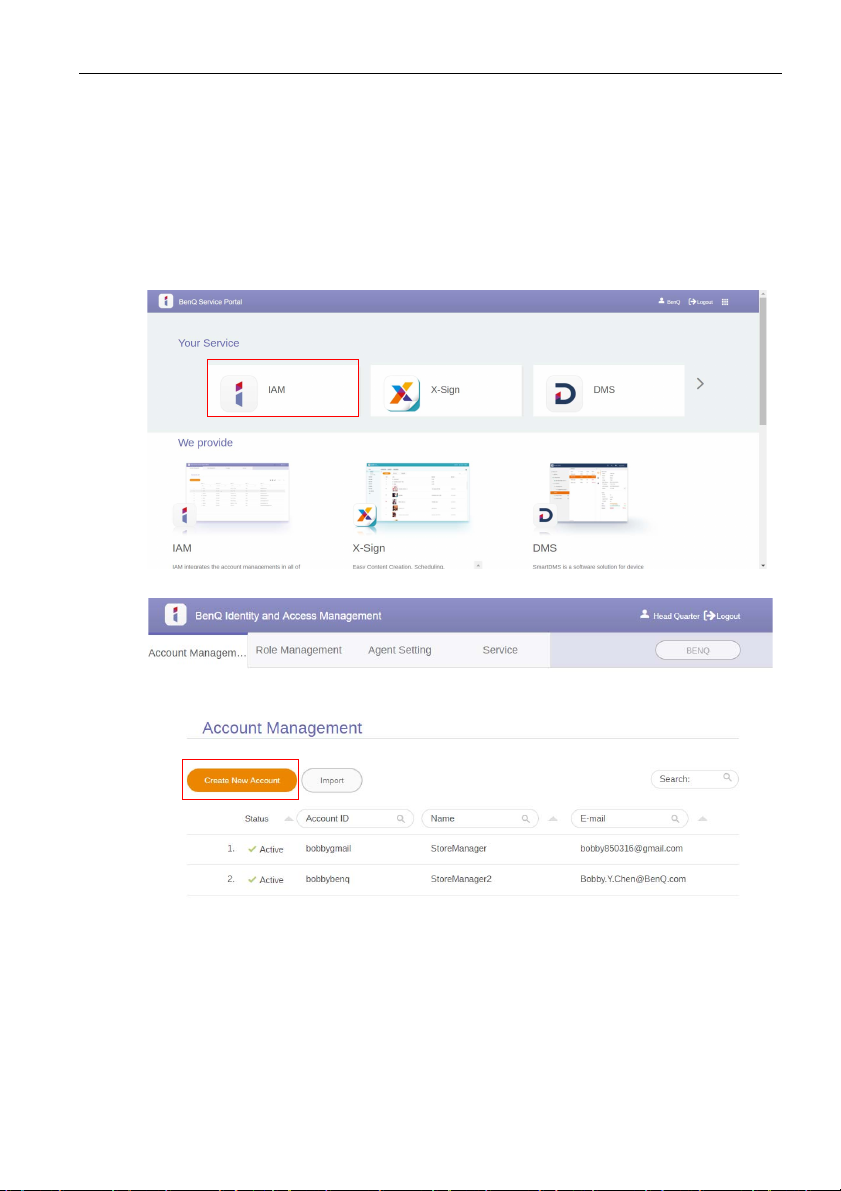
Основные операции 29
Управление пользователями
Для добавления нового пользователя попросите вашего IT-администратора
создать вашу учетную запись с помощью веб--службы BENQ IAM.
Создание новой учетной записи
1. Чтобы в качестве администратора создать учетную запись для обычных
пользователей, перейдите на веб-сайт Службы BenQ:
https://ams.benq.com. Советуем использовать браузеры Chrome и Firefox.
2. Войдите и выберите IAM.
3. Для продолжения нажмите Создать новую учетную запись.
Page 30

Основные операции30
4. Введите данные в следующие поля: Введите правильный адрес эл.
почты и активируйте службу X-Sign и Broadcast. Нажмите Отправить,
чтобы создать новую учетную запись.
Вы можете легко переключаться на разные службы, X-Sign, DMS, AMS и Broadcast,
нажимая значок в верхнем правом углу.
5. Учетная запись будет создана и отправлена ее новому владельцу по эл.
почте в проверочном письме.
Page 31

Основные операции 31
Переключение источников входного сигнала
Чтобы выбрать входной сигнал, выполните одно из следующих действий:
• На пульте ДУ нажмите .
• Нажмите кнопку Меню на передней панели.
• Перетащите экранное меню с середины нижней части экрана вверх.
Загрузка программного обеспечения
Компания BenQ может время от времени выпускать обновления
программного обеспечения (ПО), добавляющие относящиеся к дисплею
функции или приложения. Чтобы проверить наличие обновлений ПО для
вашего устройства или получить лицензионный ключ для ПО, зайдите на
сайт https://business-display.benq.com/en/findproduct/signage/software/partner-
software/download.html. Затем введите серийный номер (он указан на
этикетке на задней стенке дисплея) и нажмите OK
загрузки ПО.
, чтобы открыть страницу
Настройка подключения к Интернету
Для загрузки обновлений "по воздуху" и просмотра сайтов в Интернете ваш
дисплей должен быть подключен к сети.
Чтобы найти MAC-адрес в ОС Android, выберите Настройка > Система >
Сведения > Состояние.
Page 32

Основные операции32
Настройка сетевых параметров
На начальном экране выберите Настройка > Система > Сведения >
Состояние
дисплею.
. Если IP-адрес не отображается, то подключите кабель Ethernet к
Беспроводное подключение
Для беспроводного подключения дисплея к Интернету нужно использовать
адаптер беспроводной связи. Узнайте у местного продавца порядок
настройки беспроводного подключения.
1. На пульте ДУ нажмите или перейдите в меню Сеть > Wi-Fi.
Page 33

Основные операции 33
2. Вставьте адаптер Wi-Fi, и переключатель автоматически установится в
положение ВКЛ. На экране будет показан список доступных сетей.
3. Нажмите имя сети, к которой хотите подключиться. При первом
подключении к сети вам будет нужно ввести пароль. Введите пароль и
нажмите Подключить. После этого устройство подключится к
беспроводной сети.
• Если вы подключаетесь к защищенной беспроводной сети, то, увидев
приглашение, введите пароль для доступа к беспроводной сети и нажмите
Подключить.
• В комплект поставки устройства BenQ не входит адаптер беспроводной связи,
поэтому вы можете купить его отдельно у местного продавца.
Page 34

Основные операции34
Обновление программного обеспечения
Когда выйдет новая версия ПО, система автоматически обнаружит
обновление и будет предлагать вам загрузить его при каждом включении
дисплея. Если хотите обновить программное обеспечение, для выберите
ОБНОВЛЕНИЕ ПО СЕТИ или ОБНОВЛЕНИЕ ПО USB. Либо пропустите этот
шаг и обновите ПО позже.
Чтобы вручную обновить ПО:
1. Выберите Система > Сведения > Системные обновления.
2.
Если есть доступное обновление, то система начнет обновление.
• Процесс обновления ПО может занять некоторое время.
• В процессе обновления не выключайте устройство и не отключайтесь от
Интернета. Любые сбои в процессе обновления ПО могут непоправимо повредить
дисплей.
Регулировка уровня громкости
Чтобы отрегулировать уровень громкости звука, выполните любое из
следующих действий:
• Для регулировки громкости нажимайте
• Нажмите / на передней панели дисплея.
/ на пульте ДУ.
Page 35

Основные операции 35
• Для регулировки громкости выберите Настройка > Общие.
Дополнительные сведения см. в разделе Общие настройки на стр. 41.
Использование сенсорного экрана
Оптический сенсорный экран можно использовать для управления вашей
операционной системой. Сенсорный экран может имитировать базовые
функции мыши и поддерживает мультисенсорные функции для Windows 10/
8/7/XP, Mac OS 10.11~10.14, Chrome OS 58 и Android. В следующей таблице
перечислены жесты, которые можно использовать на сенсорном экране.
• Обязательно подключите USB-кабель от дисплея к компьютеру.
• Windows является зарегистрированным товарным знаком корпорации Microsoft в
США и других странах.
Функции ОС Управление с помощью жестов
Для Windows XP, Windows 7, Windows 8 и Windows 10
Нажмите экран один раз.
Нажать
Нажмите экран два раза.
Двойное нажатие
Нажатие правой кнопки
Перетаскивание
1. Нажмите целевой элемент.
2. Удерживайте нажатым, пока не появится синее
кольцо.
3. Отпустите палец.
Перетаскивайте одним пальцем влево или вправо.
Page 36

Основные операции36
or
или
Функции ОС Управление с помощью жестов
Для Windows 7, Windows 8 и Windows 10
Перетаскивайте одним пальцем влево или вправо.
Выбор
Быстро перетаскивайте (листайте) в нужном
направлении.
Перемещение вверх /
Перемещение вниз /
Назад / Вперед
Мультисенсорные функции
Для Windows 7 версий Домашняя расширенная, Профессиональная,
Корпоративная и Максимальная
1. Нажмите целевой элемент.
2. Нажмите экран другим пальцем.
3. Отпустите второй палец.
Нажатие правой кнопки
Прокрутка
Масштаб
Перетаскивайте одним или двумя пальцами вверх или
вниз.
Сдвигайте или раздвигайте два пальца.
Page 37

Функции ОС Управление с помощью жестов
• Проведите двумя пальцами в противоположных
направлениях.
• Одним пальцем проведите вокруг другого.
Поддерживается в
некоторых приложениях
Нажмите двумя пальцами одновременно.
Целевой элемент должен находиться посередине
между пальцами.
Поддерживается в
некоторых приложениях
Для Windows XP и Windows 7
Нажмите и удерживайте в течение 4 секунд.
Основные операции 37
Вывод Windows из
режима сна (S3)
Жест Описание
Для Windows 8
Нажмите и удерживайте для изучения
После такого нажатия отображаются подробные
сведения или обучающие видеоролики (например,
подсказки или контекстное меню), при этом никаких
действий от пользователя не требуется. Пользователь
может панорамировать отображаемые материалы,
сдвигая палец по экрану.
Нажмите для основного действия
Нажатие элемента активирует его основное действие,
например, запуск приложения или выполнение
команды.
Page 38

Основные операции38
Жест Описание
Сдвигайте для панорамирования
Сдвиги в основном используются для
панорамирования, но их также можно использовать для
перемещения, рисования или письма. Сдвиги также
можно использовать для нацеливания на мелкие, тесно
расположенные элементы "оттирающими" жестами
(двигая палец над соответствующими объектами,
такими как радиокнопки).
Протяните, чтобы выбрать, выполнить команду и т.п.
Сдвигая палец на
короткое расстояние
перпендикулярно направлению панорамирования,
выбирайте объекты в списке или сетке (представление
Список и Сетка). Когда объекты выбраны,
отображается панель приложений с соответствующими
командами.
Для увеличения или уменьшения масштаба
раздвигайте и сдвигайте пальцы
Раздвиганием и сдвиганием пальцев обычно изменяют
масштаб, но с помощью этих жестов можно также
перескакивать в начало, конец
содержимого, используя функцию "Смысловой
масштаб". Функция "Смысловой масштаб" отображает
в уменьшенном виде группы элементов и позволяет
быстро "углубляться" в них.
или любое место
Вращайте для поворота
Вращением двумя или несколькими пальцами можно
поворачивать объекты.
Page 39

Основные операции 39
Важные указания по работе с сенсорным экраном
Чистите рамку, обнаружив признаки неправильной работы сенсорного
экрана.
• Перед чисткой экрана обязательно выключите дисплей и отсоедините шнур
питания.
• Периодически удаляйте пыль или грязь с экрана и инфракрасного
пластикового фильтра. Для чистки инфракрасного пластикового фильтра
советуем использовать небольшое количество спирта.
• Чтобы не повредить экран, никогда не применяйте никакие абразивные
материалы
• Для чистки сенсорного экрана применяйте нейтральные чистящие
жидкости. Не применяйте моющие средства с разъедающими
компонентами, такие как "банановое" масло или нашатырный спирт.
• Смочите чистую мягкую безворсовую ткань нейтральной чистящей
жидкостью и затем очистите сенсорный экран.
• Не разбрызгивайте чистящую жидкость непосредственно на поверхность
экрана или на корпус.
сенсорного экрана.
• Не допускайте попадания прямого солнечного света или света от сильного
источника на сенсорный экран.
для протирки экрана.
Это может привести к короткому замыканию цепей
Page 40

Операции с меню40
Операции с меню
Работа с меню однократным нажатием
Перетащите экранное меню с середины нижней части экрана вверх, как
показано внизу, чтобы войти в экранное меню.
Меню настроек
Настройка способа ввода
Нажмите на пульте ДУ, Меню на передней панели или протяните с
середины нижней части экрана к его центру, чтобы войти в экранное меню.
• Нажимайте /// на пульте ДУ и для подтверждения нажмите OK,
либо сразу нажмите нужный источник входного сигнала.
• Чтобы выйти из меню, на пульте ДУ
пустую область за пределами меню.
нажмите кнопку или нажмите
Page 41

Операции с меню 41
Общие настройки
Выберите Общие для доступа к Звук и настройкам Изображение.
Звук
• Под заголовком Звук отрегулируйте громкость дисплея с помощью
регулятора громкости.
• Сдвиньте для включения или отключения функции Без звука.
• Выберите Еще для входа в меню Звук.
Изображение
• Под заголовком Изображение отрегулируйте яркость дисплея с помощью
регулятора яркости.
• В экранном меню
включает в дисплее режим низкого уровня излучения синего света и
активирует функцию устранения мерцания.
• Сдвиньте для включения или отключения функции Авт. задняя
подсветка.
• Выберите Еще для входа в меню Изображение.
можно включить функцию Eye-Care. Функция Eye-Care
Page 42

Операции с меню42
Решения Eye-Care
Синий свет с длиной волны менее 455 нм может ослабить зрение и
причинить вред глазам. Решение Eye-Care предназначено для защиты
зрения: в этом дисплее применена фирменная технология защиты глаз,
которая полностью устраняет мерцание, снижает до минимума излучение
синего света, предотвращает перенапряжение глаз, зрительное утомление и
макулярную дегенерацию, вызываемые продолжительной работой за
монитором
уменьшает до минимума отвлекающие отражения и блики для оптимальной
производительности труда и комфорта.
Для активации решения защиты глаз:
• Включите функцию Eye Care в разделе Общие.
• Выберите Уст р ойство > Дисплей > Вариант Eye Care.
Обнаружение на
Автояркость Задняя подсветка панели будет регулироваться
. Кроме того, улучшенное антибликовое покрытие экрана
Советы по продолжительной работе за дисплеем:
• Давайте глазам отдохнуть в течение 10 минут через каждые 30 минут
продолжительного использования.
• Через каждые 20 минут работы за дисплеем переводите взгляд на предметы
вдали и смотрите на них в течение 20 секунд.
• Когда глаза устанут от напряжения, закройте их на минуту и повращайте во всех
направлениях.
Меню Описание
Стандарт Установка как значение по умолчанию после включения
функции Eye-Care.
Активация пассивного инфракрасного (PIR) датчика
теле
движения для обнаружения тела человека и включения
механизма защиты глаз.
автоматически в соответствии с уровнем внешней
освещенности.
Фильтр синего света и Устранение мерцания:
• Для функции снижение уровня излучения синего света в соответствии
требованиями сертификата TUV установлено значение по умолчанию
Режим изображения: Стандарт, Яркость: 50, Контрастность: 50 и
Цветовая темп.: Обычный и затем включите функцию Eye-Care.
• Для функции устранение мерцания в соответствии с требованиями
сертификата TUV установлено значение по умолчанию Режим
изображения: Стандарт, Яркость: 50, Контрастность: 50 и Цветовая
темп.: Обычный.
Дополнительные сведения о настройках параметра Изображение см. в разделе
Параметры изображения на стр. 43.
с
Page 43

Операции с меню 43
Настройки звука
• Нажимайте /// на пульте ДУ и для подтверждения нажмите OK,
либо сразу нажмите элемент.
• Чтобы выйти из меню, на пульте ДУ нажмите кнопку или нажмите
пустую область за пределами меню.
Меню Описание
Баланс Настройте баланс, вращая ручку регулятора.
Режим звука Нажмите предустановку акустической среды.
Возможные режимы: Класс, Фильм или Встреча.
Параметры изображения
Page 44

Операции с меню44
• Нажимайте /// на пульте ДУ и для подтверждения нажмите OK,
либо сразу нажмите элемент.
• Чтобы выйти из меню, на пульте ДУ нажмите кнопку или нажмите
пустую область за пределами меню.
Меню Описание
Режим
изображения
• Нажмите /// на пульте ДУ или нажмите
нужный режим изображения. Возможные варианты:
Eco, Стандарт, Яркий и Мягкий.
• В режиме Eco блоки руются, Яркость, Контрастность
и Цветовая темп.
Яркость В режиме Стандарт, Яркий и Мягкий нажимайте /
на пульте ДУ или поворачивайте ручку для настройки
яркости.
Контрастность
В режиме Стандарт, Яркий и Мягкий нажимайте /
на пульте ДУ или поворачивайте ручку для настройки
контрастности.
Цветовая темп. Нажмите /// на пульте ДУ или нажмите
предварительно настроенный вариант цветовой
температуры изображения. Возможные варианты:
Обычный, Холодная или Теплая.
Page 45

Операции с меню 45
Настройки экрана
Выберите Устройст во > Экран для доступа к настройкам Экран.
• Нажимайте /// на пульте ДУ и для подтверждения нажмите OK,
либо сразу нажмите элемент.
• Чтобы выйти из меню, на пульте ДУ нажмите кнопку или нажмите
пустую область за пределами меню.
• Нажатием / на пульте ДУ отрегулируйте изображение
Меню Описание
Соотношение
сторон
Нажмите / на пульте ДУ или на экране нажмите
нужный формат (соотношение сторон экрана).
Возможные варианты: 16:9 или PTP.
и нажмите OK.
Page 46

Операции с меню46
• Дисплей автоматически перейдет в режим энергосбережения, если никто
не будет обнаружен в зоне действия датчика.
• Дисплей автоматически выключится, если никто не будет обнаружен в зоне
действия датчика в течение долгого времени.
• Для ручной настройки изображения используйте функции Гор. позиция,
Верт. позиция, Тактовая частота и Фаза.
Меню Описание
Гор. позиция Нажмите, чтобы повернуть экран влево или вправо.
Верт. позиция Чтобы заблокировать или разблокировать ИК-датчик
сигналов ДУ на передней панели дисплея, нажмите OK
на пульте ДУ или нажмите переключатель на экране.
Другие настройки
Дополнительные настройки
Выберите Устройст во > Дополнительные настройки.
Page 47

Операции с меню 47
• Нажимайте /// на пульте ДУ и для подтверждения нажмите OK,
либо сразу нажмите элемент.
• Чтобы выйти из меню, на пульте ДУ нажмите кнопку или нажмите
пустую область за пределами меню.
Меню Описание
Блокировка
клавиш
Чтобы заблокировать или разблокировать кнопки на
передней панели дисплея, нажмите OK на пульте ДУ
или нажмите переключатель на экране.
Блокировка ИК Чтобы заблокировать или разблокировать ИК-датчик
сигналов ДУ на передней панели дисплея, нажмите OK
на пульте ДУ или нажмите переключатель на экране.
Блокировка
сенс.
Нажмите OK на пульте
ДУ или нажмите переключатель
для блокировки или разблокировки экрана.
Сдвиг пикселей Нажмите OK на пульте ДУ или нажмите значок, чтобы
установить сдвиг пикселей для предотвращения
выгорания экрана.
DCR Нажмите OK на пульте ДУ для включения или
отключения функции DCR.
• Если одновременно заблокированы кнопочная панель, ИК и сенсорный модуль, то
для разблокировки выполните следующие действия: На пульте ДУ нажмите и пять
секунд удерживайте .
• Дополнительные сведения о выгорании экрана см. в разделе Замечания о ЖК-
панели этого дисплея на стр. 9.
Page 48

Операции с меню48
Системные настройки
Чтобы открыть системные настройки, на главном экране выберите
Настройка > Система.
• Чтобы выйти из меню, на пульте ДУ нажмите кнопку или нажмите
пустую область за пределами меню.
Параметры Описание
Дата и время Уст ановка даты, времени и их форматов в Android.
Язык и ввод Уста новка параметров Язык, Клавиатура и Способы
ввода в Android.
Запуск и
выключение
Плавающий
инструмент
Сведения Просмотр информации о системе в Android.
Нажмите для установки параметров Канал при запуске,
Параметр запуска OPS, Wake on Lan и Напоминание
о выключении питания. Дополнительные сведения см.
в разделе Запуск и выключение на стр. 50.
Нажмите, чтобы открыть и закрыть плавающую панель
инструментов. Дополнительные сведения см. в разделе
Обзор диспетчера файлов приложения AMS на стр. 55.
Объем доступного пользователю места в памяти зависит от того, сколько места в
ней занимают предустановленные приложения и изображения.
Page 49

Операции с меню 49
Настройка Прокси-сервер
• Выберите Сеть > Ethernet.
• Нажмите Прокси-сервер для открытия настроек прокси-сервера.
• Введите имя хоста прокси-сервера.
• Введите используемый канал.
Page 50

Операции с меню50
Запуск и выключение
• Выберите Система > Запуск и выключение.
• Для параметра Источник при запуске можно выбрать Последний канал
или другие источники.
Page 51

Операции с меню 51
• Для параметра Параметр запуска OPS можно выбрать Запускать только
с помощью параметра запуска OPS или Запуск через любой канал.
Page 52

Операции с меню52
• Параметр Напоминание о выключении питания позволяет настроить
время включения и выключения. Расписания можно настраивать выбором
дней недели.
Page 53

Интерфейс системы Android 53
Интерфейс системы Android
Учтите, что это закрытая версия ОС Android. Загрузка и использование
неразрешенных приложений в этой системе невозможны.
Главный интерфейс
По умолчанию дисплей запускает главный интерфейс Android.
Порядок навигации по главному интерфейсу Android:
• Для возврата в главный интерфейс нажмите на пульте ДУ или кнопку
Главная на передней панели.
• Нажмите на пульте ДУ или перетащите экранное меню с середины
нижней части экрана вверх, чтобы открыть экранное меню и в нем
выбрать нужный вход
.
Page 54

Интерфейс системы Android54
Всплывающая панель примечаний
Всплывающая панель примечаний - это удобная функция, позволяющая
быстро писать или создавать аннотации на любом экране, отображаемом на
дисплее. Под любым источником входного сигнала или в интерфейсе
Android нажмите и не менее двух секунд удерживайте на экране два пальца,
разведенные примерно на 20–50 мм, чтобы открыть меню Всплывающая
панель примечаний, показанное следующем рисунке.
Значок Функция Описание
Закрыть и
переместить
Добавить
примечание
Нажмите и удерживайте эту кнопку, чтобы
перетащить и переместить Всплывающая панель
примечаний по экрану. Вы также можете нажать
кнопку, чтобы закрыть плавающую панель
инструментов и стереть все кисти.
Нажмите, чтобы переключить цвет кисти.
Доступные варианты цвета: синий, красный,
зеленый и черный.
Ластик жестом ладонью позволяет стирать все
содержимое на дисплее во время письма, не
переключаясь на инструмент Ластик.
Белая доска Нажмите, чтобы запустить EZWrite 5.0.
Стереть все Нажмите, чтобы стереть все аннотации на
экране.
Вы можете также быстро стереть все аннотации,
проведя сжатым кулаком по всем записям или
рисункам на сенсорном экране.
Папка с
файлами
Нажмите, чтобы открыть самую последнюю
папку с файлами.
Снимок экрана Нажмите, чтобы сделать снимок экрана.
Запись Нажмите, чтобы начать запись экрана.
Page 55

Интерфейс системы Android 55
1
2
4
3
Обзор диспетчера файлов приложения AMS
• Нажмите , чтобы запустить приложение AMS. Это приложение
обеспечивает доступ к вашей персонализированной рабочей среде и
настройкам, а также позволяет управлять вашими файлами и учетными
записями на любой интерактивной панели, в которую вы выполнили вход.
• Выполнив вход, вы увидите четыре основные части, описанные в
следующей таблице:
Page 56

Интерфейс системы Android56
Элемент Описание
1. Выбор
источника
• Вы можете открывать файлы из служб облачных
хранилищ, таких как Google Диск, Dropbox или
Samba.
• Вы можете также открывать файлы с локальных
устройств, таких как Внутр., Моя папка или
подключенные USB-накопители.
Значок рядом с Google Диск или Dropbox
означает, что учетная запись привязана к службе AMS.
2. Путь к папке В этой области можно просмотреть папку с
файлами.
3. Список файлов Вы можете просмотреть список файлов на
выбранном вами устройстве хранения.
4. Рабочая
вкладка
Рядовые пользователи могут просматривать только свои собственные файлы, а
локальные администраторы - файлы всех пользователей в домене.
Вы можете редактировать файлы на рабочих
вкладках.
Мультимедийные файлы
Мультимедийные файлы, такие как изображения, звуковые файлы и
видеозаписи, можно воспроизводить, просто нажав значок файла.
Изображение
Выберите файл изображения, которое хотите показать на дисплее, и
выполните одну из функций, показанных на экране.
Значок Функция
Закрыть текущий файл изображения.
Page 57

Интерфейс системы Android 57
Увеличить текущее изображение.
Умень шить текущее изображение.
Воспроизвести предыдущее изображение.
Воспроизвести/приостановить текущее воспроизведение.
Воспроизвести следующее изображение.
Повернуть текущее изображение против часовой стрелки.
Повернуть текущее изображение по часовой стрелке.
Переход в раздел настроек.
Просмотреть информацию (имя файла, время создания, размер
файла и формат файла).
Поддерживаемые форматы изображения (макс. разрешение)
Файл
Изображение Поддерживаемый диапазон
.bmp BMP Макс. разрешение: 8000 × 8000
Мин. разрешение: 4 x 4
.gif GIF Макс. разрешение: 8000 × 8000
Мин. разрешение: 4 x 4
.jpeg/.jpg JPEG/JPG Макс. разрешение: 8000 × 8000
Мин. разрешение: 4 x 4
.png PNG Макс. разрешение: 8000 × 8000
Мин. разрешение: 4 x 4
Page 58

Интерфейс системы Android58
Звук
Выберите звуковой файл, который хотите воспроизвести, и выполните одну
из функций, показанных на экране.
Значок Функция
Повторно воспроизвести звуковые файлы в списке
воспроизведения.
Воспроизвести предыдущий звуковой файл.
Воспроизвести/приостановить текущий звуковой файл.
Воспроизвести следующий звуковой файл.
Проверить информацию о звуке.
Поддерживаемые форматы звука (кодеки)
Файл Формат Звуковой кодек
Поддерживаемый
диапазон
.aac AAC AAC Частота дискретизации:
8~96 кГц
Скорость потока:
24~576 кбит/с
.ape Monkey's Audio Monkey's Audio Частота дискретизации:
Макс. 48 кГц
Скорость потока: макс.
1411 кбит/с
Page 59

Интерфейс системы Android 59
Файл Формат Звуковой кодек
Поддерживаемый
диапазон
.flac FLAC FLAC Частота дискретизации:
Макс. 192 кГц
Скорость потока: макс.
1411 кбит/с
.m4a ALAC ALAC Частота дискретизации:
8~96 кГц
Скорость потока:
24~576 кбит/с
.mp3 Звук MPEG
Уровень 3
MPEG1/2
Уровень 3
Частота дискретизации:
8~48 кГц
Скорость потока:
32~320 кбит/с
.ogg Vorbis Vorb is Частота дискретизации:
8~48 кГц
Скорость потока: макс.
256 кбит/с
.wav WAV LPCM Частота дискретизации:
8~192 кГц
Скорость потока: макс.
320 кбит/с
Page 60

Интерфейс системы Android60
Видео
Выберите файл видео, которое хотите воспроизвести на дисплее, и
выполните одну из функций, показанных на экране.
Значок Функция
Регулировка громкости видео.
Воспроизвести предыдущий видеофайл.
Воспроизвести/приостановить текущий видеофайл.
Воспроизвести следующий звуковой файл.
Поддерживаемые форматы видео (кодеки) с разрешением до 4K
Файл Кодек
Расширения Видео Звук Макс. скорость передачи
.3g2 H.263 AAC, AMR_NB 1920*1088 30 к/с, 5 Мбит/с
.3gp H.264 3840*2160 30 к/с, 160 Мбит/с
H.263 1920*1088 30 к/с, 5 Мбит/с
MPEG-4 1920*1088 30 к/с, 50 Мбит/с
Page 61

Интерфейс системы Android 61
Файл Кодек
Расширения Видео Звук Макс. скорость передачи
.avi H.263 MPEG1/2
1920*1088 30 к/с, 5 Мбит/с
Уровень 3,
H.264 3840*2160 30 к/с, 160 Мбит/с
AAC, LPCM
Mpeg-1 1920*1088 30 к/с, 80 Мбит/с
MPEG-2 1920*1088 30 к/с, 80 Мбит/с
MPEG-4 1920*1088 30 к/с, 50 Мбит/с
MJPEG 1920*1080 30 к/с, 150 Мбит/с
.flv H.263 MPEG1/2
1920*1088 30 к/с, 5 Мбит/с
Уровень 3, AAC
VP6 1920*1088 30 к/с, 40 Мбит/с
H.264 3840*2160 30 к/с, 160 Мбит/с
.f4v H.264 AAC 3840*2160 30 к/с, 160 Мбит/с
.mkv H.264 AAC, MPEG1/2
H.265 3840*2160 60 к/
Уровень 3
3840*2160 30 к/с, 160 Мбит/с
с, 160 Мбит/с
Vc-1 1920*1088 30 к/с, 45 Мбит/с
.mov H.264 AAC, PCM 3840*2160 30 к/с, 160 Мбит/с
H.265 3840*2160 60 к/с, 160 Мбит/с
MPEG-4 1920*1088 30 к/с, 50 Мбит/с
MJPEG 1920*1080 30 к/с, 150 Мбит/с
.mp4 H.264 AAC 3840*2160 30 к/с, 160 Мбит/с
H.265 3840*2160 60 к/с, 160 Мбит/с
MPEG-4 1920*1088 30 к/с, 50 Мбит/с
.VOB MPEG-2 MPEG1/2 1920*1088 30 к/с, 80 Мбит/с
.mpg/.MPEG H.264 MPEG1/2
MPEG-1 1920*1088 30 к/с, 80 Мбит/с
Уровень 3, AAC
3840*2160 30 к/с, 160 Мбит/с
MPEG-2 1920*1088 30 к/с, 80
Мбит/с
Page 62

Интерфейс системы Android62
Файл Кодек
Расширения Видео Звук Макс. скорость передачи
.ts H.264 AACAAC,
MPEG1/2
H.265 3840*2160 60 к/с, 160 Мбит/с
Уровень 3
MPEG-2 1920*1088 30 к/с, 80 Мбит/с
MPEG-4 1920*1088 30 к/с, 50 Мбит/с
VC-1(AP) 1920*1088 30 к/с, 45 Мбит/с
3840*2160 30 к/с, 160 Мбит/с
Page 63

Работа с ОС Android 63
ПРИЛОЖЕНИЯ
Нажмите нужное приложение, чтобы запустить его.
BenQ Suggests
Нажмите , чтобы запустить приложение BenQ Suggests. При помощи
этого приложения вы можете просматривать приложения, которые BenQ
рекомендует для загрузки.
На левой панели нажмите категорию для обзора рекомендуемых
приложений. Нажмите приложение из выбранной категории для просмотра
краткого описания приложения.
Функция Описание
Поиск ()
Образование ()
Нажмите, чтобы найти приложение.
Нажмите, чтобы показать рекомендуемые
приложения в категории Образование.
Page 64

Приложения64
Корпорация ()
Выход ()
Нажмите, чтобы показать рекомендуемые
приложения в категории Корпорация.
Нажмите, чтобы закрыть BenQ Suggests.
InstaShare
Нажмите , чтобы запустить приложение InstaShare. С помощью этого
приложения можно транслировать изображение с дисплея на экран
смартфона или планшета для записи ручных аннотаций и транслировать
изображение с экрана смартфона или планшета на дисплей.
Перед запуском приложения убедитесь, что дисплей должным образом подключен к
Интернету.
Порядок использования InstaShare:
1. Убедитесь, что ваше мобильное устройство (смартфон или планшет) и
дисплей подключены к одной и
2. Нажмите руководство по подключению и отсканируйте QR-код для
загрузки и установки приложения InstaShare на ваше мобильное
устройство.
3. На вашем мобильном устройстве запустите приложение InstaShare и
затем нажмите ID-имя устройства InstaShare, к которому хотите
подключиться, или введите код сопряжения.
4. Введите код для подключения, показанный в верхнем правом
дисплея; этот код для подключения также указан в Настройка ().
5. После успешного подключения мобильного устройства к дисплею на
дисплее появится сообщение с запросом на подтверждение. Нажмите
Разрешить на дисплее для подтверждения подключения.
6. После подключения вы сможете:
- Транслировать изображение с дисплея на ваше мобильное устройство,
нажав Трансляция экрана на мобильном
той же сети.
углу
устройстве.
Page 65

Работа с ОС Android 65
- Транслировать изображение с экрана устройства на дисплей, нажав
на мобильном устройстве.
- Управлять работой дисплея, используя ваше мобильное устройство как
пульт ДУ.
После подключения все операции на дисплее или мобильном устройстве будут
также отображаться на вашем мобильном устройстве и дисплее.
Вы можете также нажать Настройка () в нижнем правом углу дисплея,
чтобы изменить настройки для InstaShare, такие как ID-имя InstaShare, код
для подключения или сообщение с запросом на подтверждение
трансляции
экрана.
InstaQPrint
Нажмите , чтобы запустить приложение InstaQPrint. Это приложение
позволяет печатать файл или изображение с веб-сайта на принтер,
подключенный по Wi-Fi, или на удаленный принтер.
• Перед запуском приложения убедитесь, что дисплей должным образом
подключен к Интернету.
• Список поддерживаемых принтеров см. на веб-странице
https://printhand.com/list_of_supported_printers.php.
Page 66

Приложения66
1. Нажмите нужный вариант на левой панели и выберите файл,
фотографию, страницу или изображение, которое хотите напечатать.
2. Нажмите Управление принтерами, чтобы выбрать принтер для
использования.
3. Чтобы выбрать принтер:
• На левой панели в списке доступных принтеров нажмите нужный
вариант.
• Нажмите Поиск принтеров Wi-Fi, чтобы автоматически найти
принтеры.
• Нажмите Ручная настройка,
чтобы добавить новый принтер вручную.
Page 67

Работа с ОС Android 67
WPS Office
Нажмите , чтобы запустить приложение WPS Office. С помощью этого
приложения можно открывать файлы документов, в том числе PDF, Microsoft
Word, PowerPoint и Excel.
Чтобы редактировать файл с помощью приложения WPS Office:
1. На левой панели нажмите Открыть ( ), чтобы найти и открыть файл,
хранящийся во внутренней памяти дисплея, на внешнем накопителе или
в облачной службе.
2. На панели вверху
различным функциям формата файла.
Ниже приводится описание для файла PowerPoint; меню функций для других
форматов файлов будет отличаться.
нажмите меню функций, чтобы получить доступ к
Page 68

Приложения68
Функция Описание
Файл
Просмотреть
Воспроизвести
Редактировать
Вставить
Переходы
Перо
Воспроизвести
()
Сохранить как
()
Отменить ()
Повторить ()
Закрыть ()
Назад ()
Далее ()
Выход ()
Нажмите, чтобы открыть, сохранить, отправить,
напечатать ваши презентации и управлять ими.
Нажмите, чтобы изменить или редактировать виды
презентации.
Нажмите для запуска или настройки параметров
слайд-шоу.
Нажмите для редактирования содержимого или формата
слайдов.
Нажмите, чтобы вставить таблицы, картинки, графики,
примечания, видео или звуковые записи.
Нажмите, чтобы применить или
перехода между слайдами.
Нажмите, чтобы написать текст, нарисовать, раскрасить
или создать набросок для слайдов.
Нажмите, чтобы начать слайд-шоу.
Нажмите, чтобы сохранить файл презентации во
внутренней памяти дисплея, на внешнем накопителе или
в облачной службе.
Нажмите, чтобы отменить действие.
Нажмите, чтобы повторить
Нажмите, чтобы закрыть файл презентации.
Нажмите для возврата на предыдущую страницу.
Нажмите для перехода к следующей странице.
Нажмите для выхода из приложения WPS Office.
настроить время
последнее действие.
Page 69

Работа с ОС Android 69
Поддерживаемые версии Office и форматы файлов
Поддерживаемые версии Office: 97 / 2000 / XP / 2003 / 2007 / 2010 / 2013 /
2016
Поддерживаемые версии программ Office:
Программы
Office
Word
Excel et / ett / xls / xlsx / xlt / xltx / csv / xlsm / xltm
PowerPoint ppt / pptx
wps / wpt / doc / docx / dot / dotx / txt / log / irc / c / cpp /
h / asm / s / java / asp / bat / bas / prg / cmd
Поддерживаемые форматы файлов
Эл. почта
• Нажмите , чтобы запустить приложение Эл. почта.
• Для использования приложения Эл. почта сначала настройте учетную
запись. Введите ваш адрес эл. почты и нажмите ДАЛЕЕ.
• После регистрации вы получите эл. письмо с контрольным кодом.
Page 70

Приложения70
• Ответив на эл. письмо с контрольным кодом, вы сможете написать эл.
письмо.
Боковая панель инструментов
Функция Описание
Главная ()
Возврат ()
SwitchQ ()
EZWrite 5.0 ()
Подключение
()
Нажмите для возврата в интерфейс Главная.
Нажмите для возврата в интерфейс предыдущей
операции.
Нажмите для переключения задач между недавними
приложениями и источниками входного сигнала.
Нажмите, чтобы войти в программу EZWrite 5.0.
Нажмите, чтобы перейти в раздел Подключение и
выбрать источник входного сигнала.
Page 71
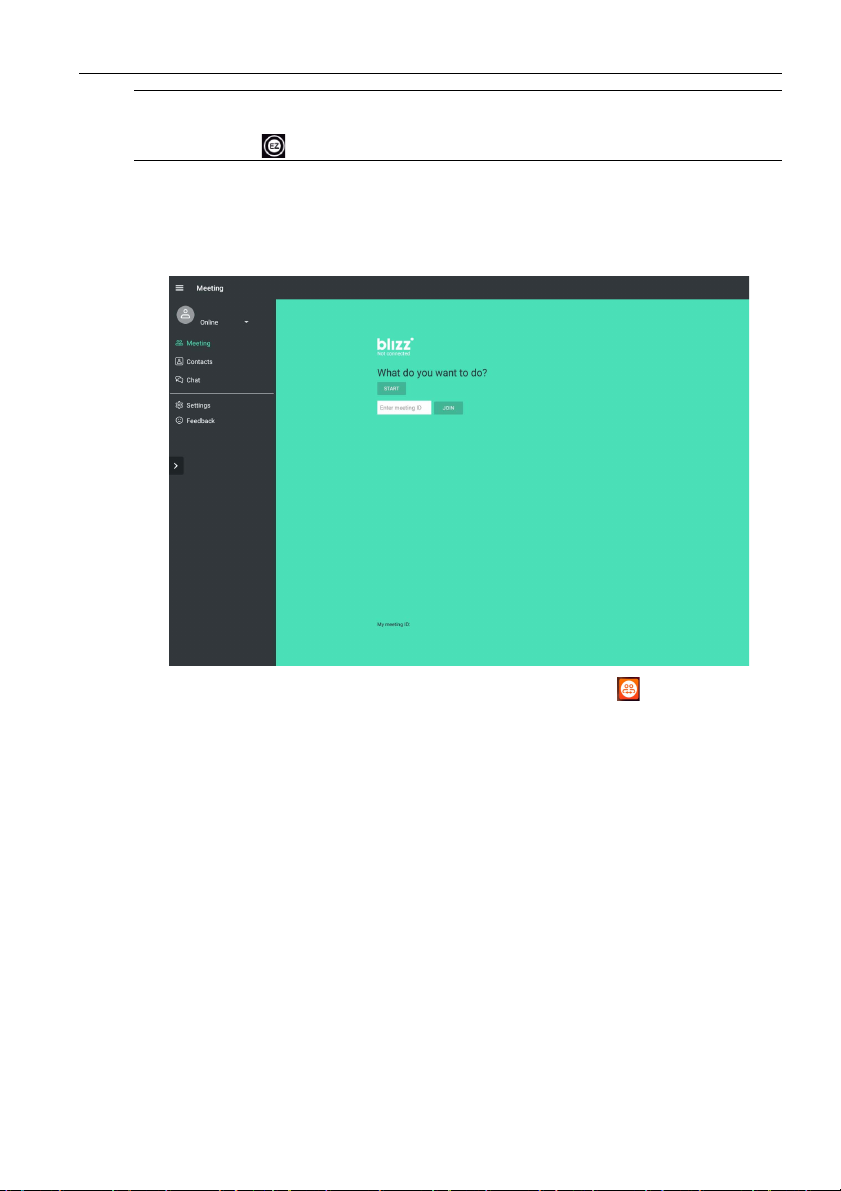
Работа с ОС Android 71
Всплывающая
панель
примечаний ()
Нажмите, чтобы открыть плавающую панель
инструментов.
Blizz
Blizz - это приложение для видеоконференций, установленное в дисплее по
умолчанию. Оно позволяет с удобством проводить видеоконференции с
любыми другими пользователями приложения Blizz.
1. На начальном экране выберите Приложения >Blizz ()
2. Выберите Войти, если хотите создать новую встречу, или выберите
Присоединиться к встрече, если хотите присоединиться к уже
созданной встрече.
- Выполнив вход,
будут вводить, чтобы присоединиться к встрече.
- Если хотите присоединиться к встрече, то на странице Присоединиться
к встрече введите ID-код, предоставленный создателем встречи.
создайте ID-код встречи, который другие пользователи
Page 72

Информация о продукте72
Информация о продукте
Характеристики
Элемент
Источник света DLED
Размер панели
Собственное
разрешение (в
пикселах)
Яркость (кд/м
ЖК-панель
Коснуться
Стекло панели Закаленное стекло
Коэффициент
контрастности (тип.)
Размер пикселя (мм)
Угол обзора (гор./верт.) 178°/178°
Время отклика (мс)
(тип.)
Глубина цвета панели 10 разрядов
Сенсорная технология ИК, реакция на касания
Способ сенсорного
управления
Разрешение 32767 x 32767
Количество точек
касания
Сенсорный вывод x 2 (USB type B)
Операционная
система/сенс.,
драйвер не требуется
2
) (тип.)
Характеристики
RE6501/RE7501/RE8601/RE9801
RE6501: 65", RE7501: 75"
RE8601: 86", RE9801: 98"
3840 x 2160
RE6501: 400 (тип.), RE7501: 550 (тип.)
RE8601: 400 (тип.), RE9801: 500 (тип.)
1200:1
RE6501: 0,372 мм (гор.) x 0,372 мм (верт.)
RE7501: 0,4296 мм (гор.) x 0,4296 мм (верт.)
RE8601: 0,4935 мм (гор.) x 0,4935 мм (верт.)
RE9801: 0,5622 мм (гор.) x 0,5622 мм (верт.)
8
Палец и стилус
в 20 точках
(может отличаться в зависимости от
операционной системы и приложений)
Windows 7/8/10, Mac OS10.12 и 10.14,
Chrome 54 и 56 (сенсорная функция
варьируется в зависимости от релизов)
RE6501/RE7501/RE8601: 4 мм, 9H
RE9801: 4 мм, 8H
Page 73

Вход
Выход
Звук
Питание
Усл овия
эксплуатации
Механические
характеристики
Информация о продукте 73
Компьютер VGA IN x 1
Видео
HDMI IN 2.0 x 3, HDMI OUT (поддержка 4K)
x 1, вход DisplayPort x 1
Звук Звуковой вход с ПК (3,5 мм) x 1
USB
USB (Type A) x 4
USB (Type B) x 2
Управление RS232 (9-контактный разъем D-Sub)
ТВ-тюнер НЕТ
Гнездо модуля OPS
Стандарт Open Pluggable Specification
(Intel OPS) x 1
Компьютер/видео НЕТ
Звук
Выход на внешний
динамик (лев./прав.)
Мощность звукового
выхода (усилитель)
Линейный вход (3,5-мм гнездо) x 1
RE6501/RE7501/RE8601: 15 Вт x 2
SPDIF x 1
НЕТ
RE9801: 16 Вт x 2
Источник 100-240 В перем. тока, 50/60 Гц
Тип. (Вт).
Температура
эксплуатации
RE6501: 132 Вт, RE7501: 239 Вт
RE8601: 284 Вт, RE9801: 345 Вт
o
C
0 - 40
Влажность при работе 20 - 80% (без образования конденсата)
Температура при
хранении
Влажность при
хранении
10 - 60% (без образования конденсата)
-10 - 60
o
C
Ориентация дисплея Только альбомная
Ручка
Ширина рамки (сверху,
снизу, слева, справа)
(мм)
RE8601: 28/48/28/28, RE9801: 30,6/70,6/30,6/
RE6501/RE7501/RE8601: x 2
RE9801: x 4
RE6501/RE7501: 27/47/27/27
30,6
RE6501: 42,0 кг/56,5 кг
RE7501: 58,0 кг/77,0 кг
Вес (кг)
RE8601: 74,5 кг/96,0 кг
RE9801: 113,0 кг/168,0 кг
(без упаковки / с упаковкой)
RE6501: 1506,28 x 901,32 x 96,1
Размеры (Ш x В x Г)
(мм)
RE7501: 1735,98 x 1034,52 x 103,75
RE8601: 1991,57 x 1182,61 x 112,8
RE9801: 2244,9 x 1340,4 x 108,2
Page 74

Информация о продукте74
Техниче ски е характеристики и функции могут быть изменены без уведомления.
Элемент RE6501/RE7501/RE8601/RE9801
Процессор A73x2 + A53x2 1,5 ГГц
Система
Оперативная
память
3 ГБ
Хранилище 32 ГБ
ОС Android 8.0
Эта операционная система Android 8.0 не является стандартной ОС Android,
поэтому доступ к Google Play™ невозможен. Устан о вка APK в месте, используемом
по умолчанию, возможна только с разрешения от бл ок ов управления. Обратитесь к
вашему продавцу BenQ за необходимой поддержкой в получении разрешения для
управления. Без разрешения от блока управления функция установки не будет
работать. Не гарантируется нормальная работа в случае самостоятельной
установки APK.
Page 75

Размеры (RE6501)
$&7,9($5($
%(=(/23(1,1*
287/,1(
$&7,9($5($
%(=(/23(1,1*
287/,1(
:$//028176&5(:7+5($'
'(37+0/
Информация о продукте 75
Единица измерения: мм
Page 76

Информация о продукте76
287/,1(
287/,1(
$&7,9($5($
$&7,9($5($
287/,1(
%(=(/23(1,1*
:$//028176&5(:7+5($'
'(37+0/
Размеры (RE7501)
Единица измерения: мм
Page 77

Размеры (RE8601)
$&7,9($5($
%(=(/23(1,1*
287/,1(
$&7,9($5($
287/,1(
%(=(/23(1,1*
:$//028176&5(:7+5($'
'(37+0/
Информация о продукте 77
Единица измерения: мм
Page 78

Информация о продукте78
Размеры (RE9801)
+$1'/(
287/,1(',0(16,21
%(=(/23(1,1*
$&7,9($5($$$
287/,1(',0(16,21
$&7,9($5($$$
%(=(/23(1,1*
+$1'/(
5&
'(37+0;00
:$//028176&5(:7+5($'
Единица измерения: мм
Page 79

Информация о продукте 79
Поддерживаемые значения разрешения входного сигнала
Разрешение
640 x 480 при 60 Гц
720 x 400 при 70 Гц
800 x 600 при 75 Гц
1024 x 768 при 60 Гц
1280 x 720 при 60 Гц
1280 x 960 при 60 Гц
1360 x 768 при 60 Гц
1366 x 768 при 60 Гц
1600 x 900 при 60 Гц
1680 x 1050 при 60 Гц
1920 x 1080 при 30 Гц
1920 x 1080 при 50 Гц
1920 x 1080 при 60 Гц
3840 x 2160 при 30 Гц
3840 x 2160 при 50 Гц
3840 x 2160 при 60 Гц
480i (60 Гц)
480p (60 Гц)
576i (50 Гц)
576p (50 Гц)
720p (50 Гц)
720p (60 Гц)
1080i (50 Гц)
1080i (60 Гц)
1080p (50 Гц)
1080p (60 Гц)
Источник входного сигнала
VGA HDMI 2.0 DP
• : поддерживается
• Пусто: не поддерживается
Page 80

Устранение неполадок80
Устранение неполадок
Проблема Решение
Отсутствует
изображение
Отсутствует звук Проверьте следующее:
Выводимое с
компьютера
изображение
выглядит странно
Кнопки на панели
управления не
работают
Проверьте следующее:
• Включен ли дисплей? Проверьте индикатор
питания дисплея.
• Включено ли устройство-источник сигнала?
Включите это устройство и повторите попытку.
• Все ли кабели надежно подключены? Проверьте
надежность подключения всех кабелей.
• Возможно, на компьютере выбрано
неподдерживаемое разрешение выходного
сигнала. Выберите поддерживаемое разрешение
(см. таблицу Поддерживаемые значения
разрешения входного
повторите попытку.
• Возможно, на проигрывателе дисков DVD или
Blu-ray выбрано неподдерживаемое разрешение
выходного сигнала. Выберите поддерживаемое
разрешение (см. таблицу Поддерживаемые
значения разрешения входного сигнала на стр.
79) и повторите попытку.
• Возможно, на дисплее или устройстве-источнике
сигнала включена функция "Без звука".
Отключите эту
звука и повторите попытку.
• Все ли кабели надежно подключены? Проверьте
надежность подключения всех кабелей.
• Возможно, на компьютере выбрано
неподдерживаемое разрешение выходного
сигнала. Выберите поддерживаемое разрешение
(см. таблицу Поддерживаемые значения
разрешения входного сигнала на стр. 79) и
повторите попытку.
• Включите функцию
дисплей автоматически оптимизировал
изображение с компьютера.
• Если использование функции Авто не даст
нужного результата, то вручную отрегулируйте
изображение с помощью функций Фаза, Гор.
позиция и Верт. позиция.
Возможно, вы заблокировали кнопки на панели
управления. Разблокируйте кнопки и повторите
попытку.
сигнала на стр. 79) и
функцию или увеличьте громкость
Авто (только VGA), чтобы
Page 81

Устранение неполадок 81
Не работает пульт ДУ • Возможно, вы заблокировали функцию пульта ДУ.
Разблокируйте функцию и повторите попытку.
• Проверьте полярность (правильность
ориентации) батареек.
• Проверьте, не разрядились ли батарейки.
• Проверьте расстояние от пульта до дисплея и
угол, под которым он направлен к дисплею.
• Пульт ДУ нужно направлять прямо на окошко
приемника сигналов ДУ
дисплея.
• Между пультом ДУ и окошком приемника
сигналов ДУ дисплея не должно быть
препятствий.
• На окошко датчика пульта ДУ не должен попадать
свет от мощной флуоресцентной лампы или
прямой солнечный свет.
• Проверьте, нет ли поблизости устройств
(компьютера, карманного ПК), которые передают
инфракрасные сигналы, способные создавать
помехи сигналам связи
между пультом ДУ и
дисплеем. Выключите функцию ИК-связи на этих
устройствах.
Неисправность пульта ДУ• Проверьте, нет ли между пультом ДУ и приемным
окном сигналов дистанционного управления в
телевизоре посторонних предметов, которые
мешают передаче сигналов ДУ.
• Проверьте полярность установки батареек в пульт
ДУ.
• Проверьте, не требуется ли замена батареек в
пульте ДУ.
Дисплей
автоматически
выключился
• Не задан ли переход в режим сна?
• Не было ли внезапного пропадания питания?
• Не было ли автоматического отключения
сигнала?
Сигнал вне диапазона • Проверьте правильность установки параметров
дисплея.
• Проверьте, установлено ли максимальное
разрешение.
• В меню отрегулируйте строчную и кадровую
синхронизацию.
На фоне видны
вертикальные
линии
• В меню выберите автокоррекцию.
• В меню отрегулируйте частоту и фазу.
или полосы
На изображении есть
не все цвета,
неверная
цветопередача
• Проверьте надежность подключения кабеля VGA
и качество исходного изображения.
• В меню отрегулируйте хроматичность, яркость
или контрастность.
Page 82

Устранение неполадок82
Не поддерживается
формат отображения.
Не работает
сенсорная функция
Неверные
координаты точек
касания
Нет ни изображения,
ни звука
Горизонтальные или
вертикальные полосы
на изображении или
дрожание
изображения
Цвета отсутствуют,
бледные цвета или
бледное изображение
Изображение есть, но
нет звука
Звук только из одного
динамика
На выходе VGA нет
звука
• В меню выберите автокоррекцию.
• В меню отрегулируйте частоту и фазу.
• Проверьте, установлен и запущен ли драйвер
сенсорного управления.
• Проверьте, совпадает ли размер точки касания с
размером вашего пальца.
• Проверьте правильность установки драйвера и
исправьте.
• Проверьте, направлено ли
сенсорное перо на
экран.
• Проверьте, запущен ли дисплей.
• Проверьте надежность подключения сигнального
кабеля и соответствует ли ему значение
параметра ВХОД.
• Если установлен режим изображения с внешнего
компьютера, то проверьте, работает ли внешний
компьютер.
• Проверьте надежность
подключения сигнального
кабеля.
• Проверьте, нет ли рядом с дисплеем другого
электронного оборудования или устройств
питания.
• В меню отрегулируйте хроматичность, яркость
или контрастность.
• Проверьте надежность подключения сигнального
кабеля.
• Проверьте, не нажата ли кнопка отключения
звука.
• Отрегулируйте громкость нажатием
кнопок VOL+/
VOL-.
• Проверьте правильность подключения звукового
тракта.
• В меню отрегулируйте звуковой баланс.
• Проверьте, не задан ли на панели управления
звуком в компьютере вывод звука только по
одному каналу.
• Проверьте правильность подключения звукового
тракта.
Проверьте, подключено ли внешнее устройство с
помощью
кабеля наушников.
